问:买手机怎么用手机设置路由器?
答:路由器买回来后,可以用手机安装设置互联网。需要先用光猫/宽带网线连接路由器;然后,手机连接路由器的wifi网络,登录路由器的设置页面,设置上网、wifi名称和密码、管理员密码等参数。配置完成后,您可以访问互联网。

注意:
如果您已经进入路由器的设置页面并进行设置。在这种情况下,建议首先将路由器恢复到出厂设置,然后按照以下步骤设置互联网。
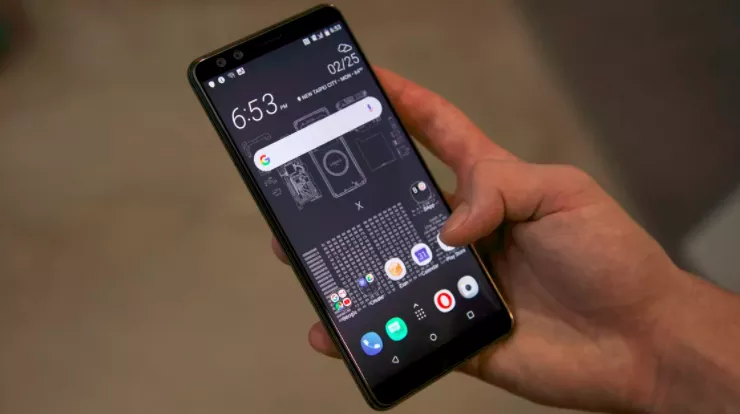
设置步骤:
1.请将买回来的路由器连接到家里的光猫/宽带网线。正确的连接方法如下:
(1)如果路由器接口下方标有WAN/LAN,则可以随意连接路由器互联网线路接口,任何接口都可以连接光猫/宽带网线和电脑。
如果广域网和局域网;分别标在路由器网线接口下方;请注意,广域网接口只能连接光猫/宽带网线;局域网接口可用于连接计算机、电视和其他网络设备。

2.在路由器底部的铭牌上,检查路由器的默认wifi名称、默认wifi密码(如果有)、登录地址等出厂默认信息。如下图所示。

3.将手机连接到路由器的默认wifi网络。
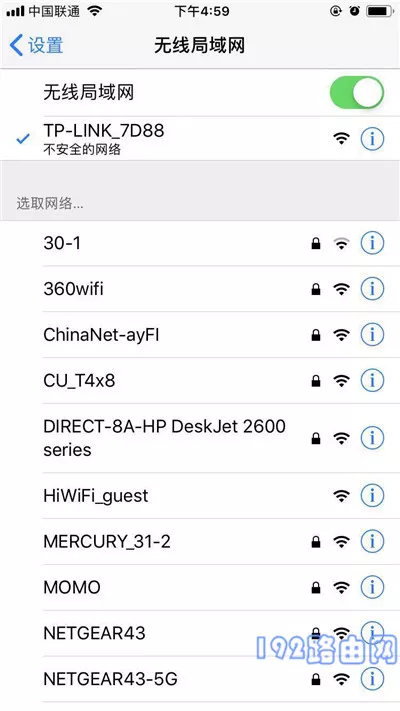
注意:
手机接入路由器默认wifi网络后,手机无法上网是正常的。请不要担心。此时手机可以进入路由器设置界面,设置路由器。
4.目前大多数无线路由器中,手机接入其默认wifi网络后,手机浏览器中会自动弹出设置页面;此时,只需按照页面上的提示操作即可。
如果手机浏览器没有弹出设置页面,请在浏览器中输入步骤2找到的登录地址(管理地址),手动打开路由器的设置界面。
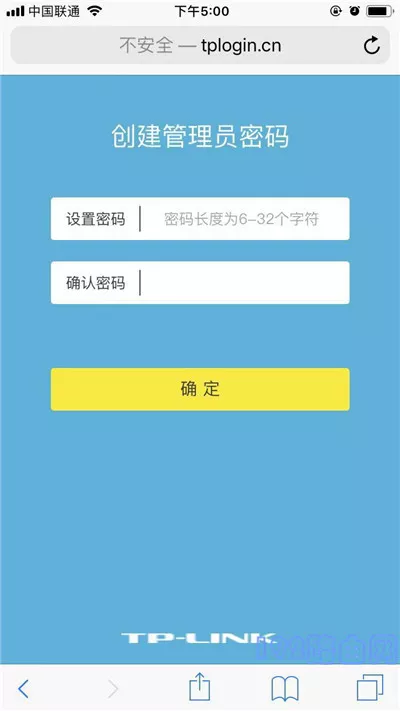
注意:
如果在手机的浏览器中输入了登录地址,仍然无法打开路由器的设置页面;在这种情况下,您可以阅读下面的文章来查看解决方案。
手机打不开路由器设置页面怎么办?
5.接下来,路由器会自动检测宽带接入模式,等待几秒钟,根据检测结果设置接入参数。
(1)如果检测到上网方式为:宽带拨号上网(PPPoE拨号、ADSL拨号);您需要在页面填写运营商提供的宽带账号和宽带密码,如下图所示。
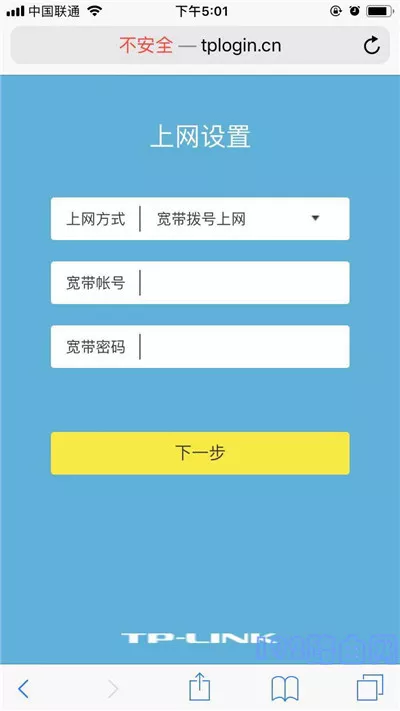
提示:
宽带账号和宽带密码由运营商在宽带服务启动时提供给您。如果不记得,可以拨打运营商客服电话,联系人工客服查询或重置。
(2)如果系统检测到互联网接入方式:自动获取IP地址(动态IP、DHCP互联网接入);页面中无需任何操作,只需点击“下一步”,如下图所示。
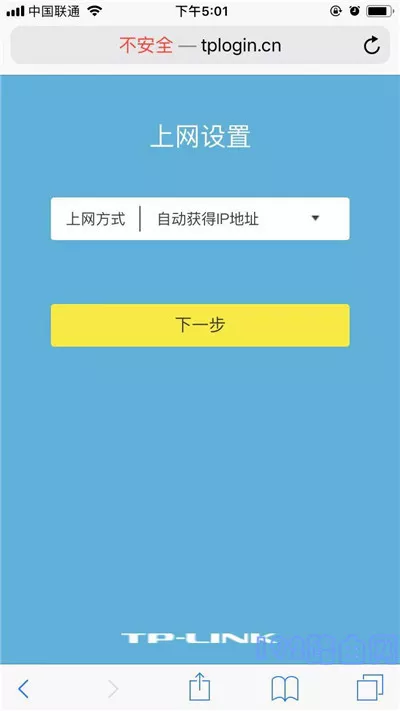
(3)如果检测到互联网接入方式:固定IP地址(静态IP);在页面上,您需要填写运营商提供的IP地址、子网掩码、默认网关、首选DNS服务器和备用DNS服务器。
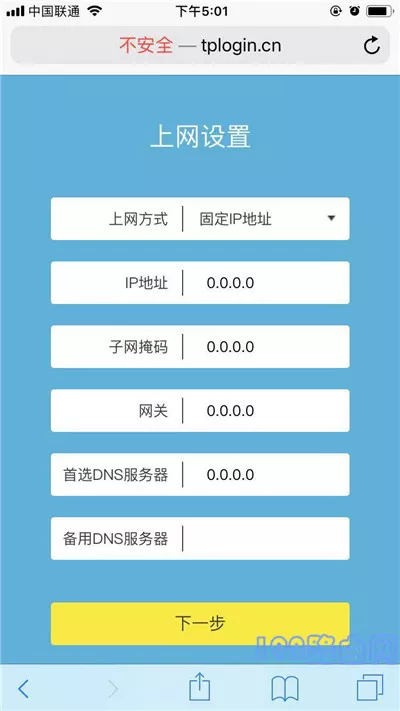
6.根据页面提示,设置路由器的无线名称和密码(wifi名称和wifi密码),如下图所示。
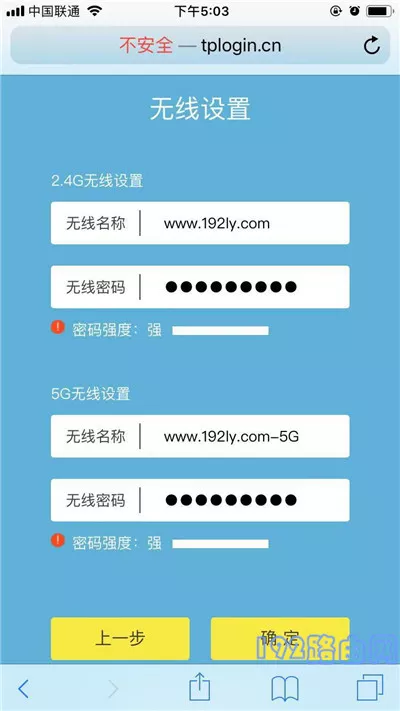
7.页面会给出提示信息,表示设置完成,可以关闭设置页面。
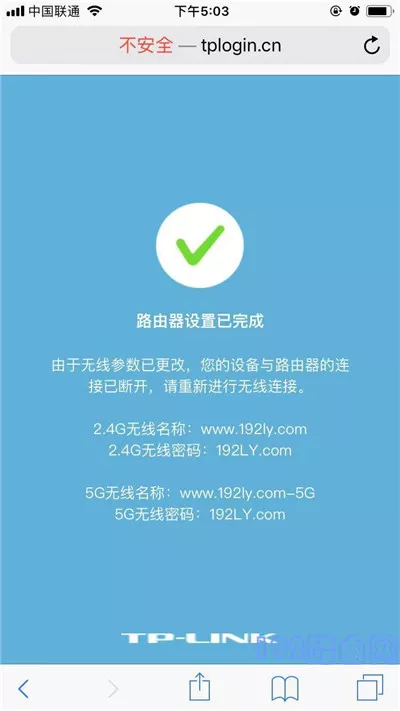
8.设置完成后,路由器默认的wifi信号会消失,手机需要连接新设置的wifi,连接后就可以上网了。
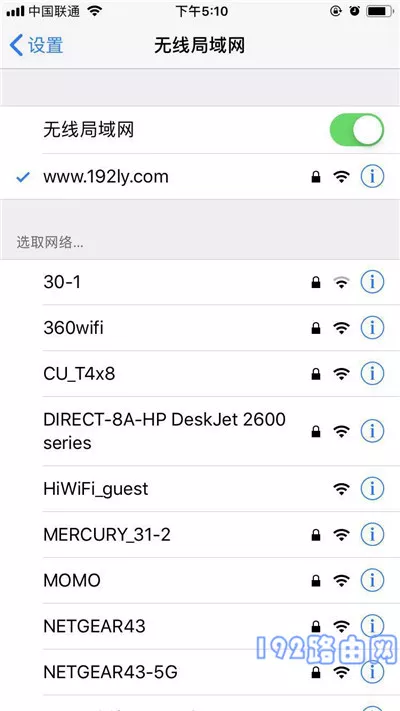
注意:
如果所有的设置步骤都完成了,手机和电脑就无法连接路由器了。您可以阅读下面的文章来查看解决方案。
设置路由器后无法连接互联网怎么办?
附加说明:
不同品牌的路由器,设置界面显示的内容会有一些差异;但是不管你的旧路由器是什么牌子,如果想重置上网,设置步骤基本都是一样的,可以参考上面的步骤进行设置。
原创文章,作者:路由器问题,如若转载,请注明出处:https://www.224m.com/164538.html

